グループポリシーの適用内容を確認する
以下の操作で、任意の組織単位(以下、OU)の仮想デスクトップなどに対し、グループポリシーがどのように適用されるかを確認します。
1.グループポリシー管理コンソールを起動し、表示を確認します。
操作について詳しくは、「グループポリシー管理コンソールを起動する」をご覧ください。
「グループポリシーの管理」画面が表示されます。
2.画面左側で確認するOUを右クリックし、「グループポリシーのモデル作成ウィザード」をクリックします。
ここでは、例として「グループポリシーの管理」、「フォレスト:<フォレストドメイン名>」、「ドメイン」、「<ドメイン名>」、「VDS」、「WinClient」、「WinClient-MasterImage」を順に開き、「MI-Win10」を右クリックしています。
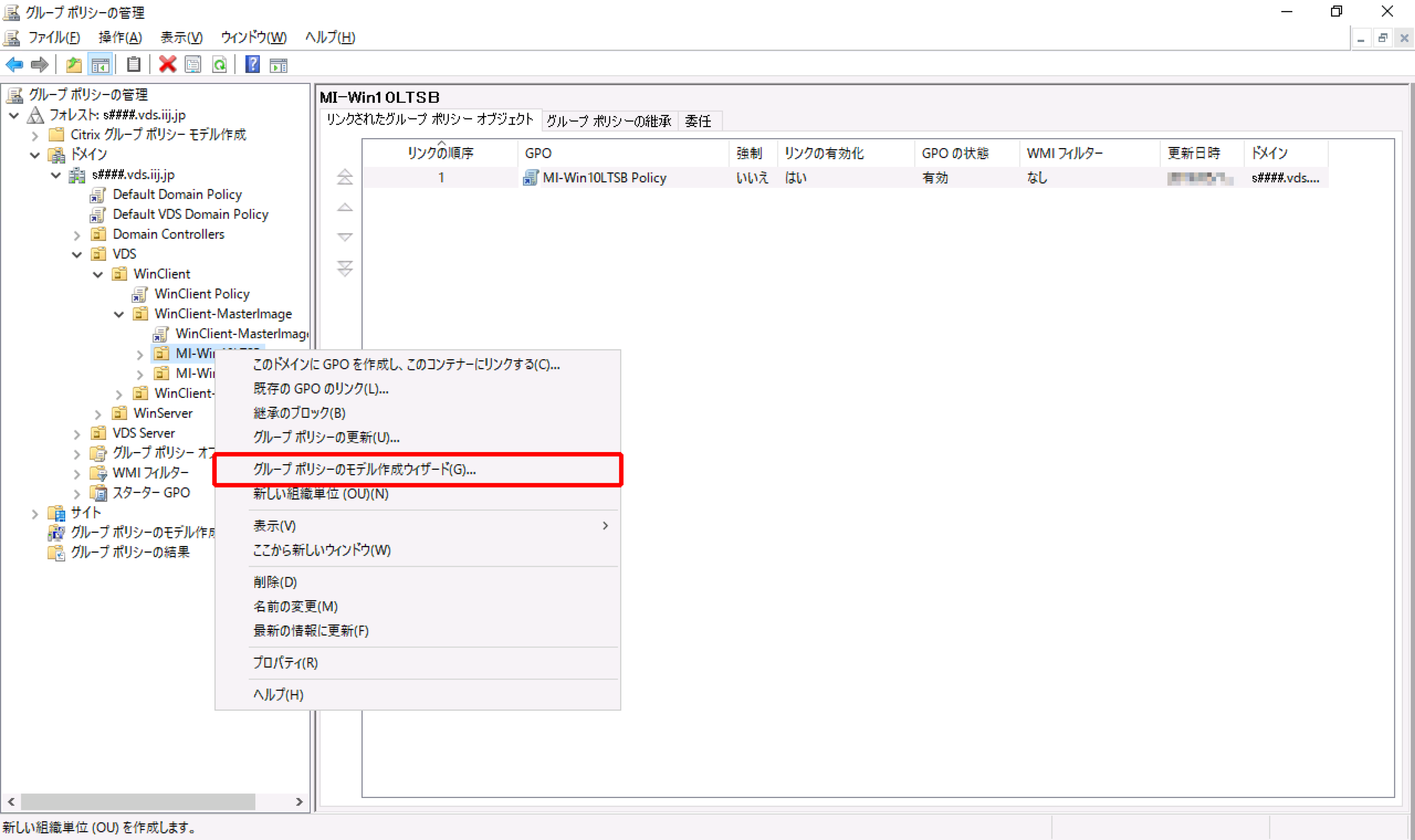
「グループポリシーのモデル作成ウィザードの開始」画面が表示されます。
3.「次へ」をクリックします。
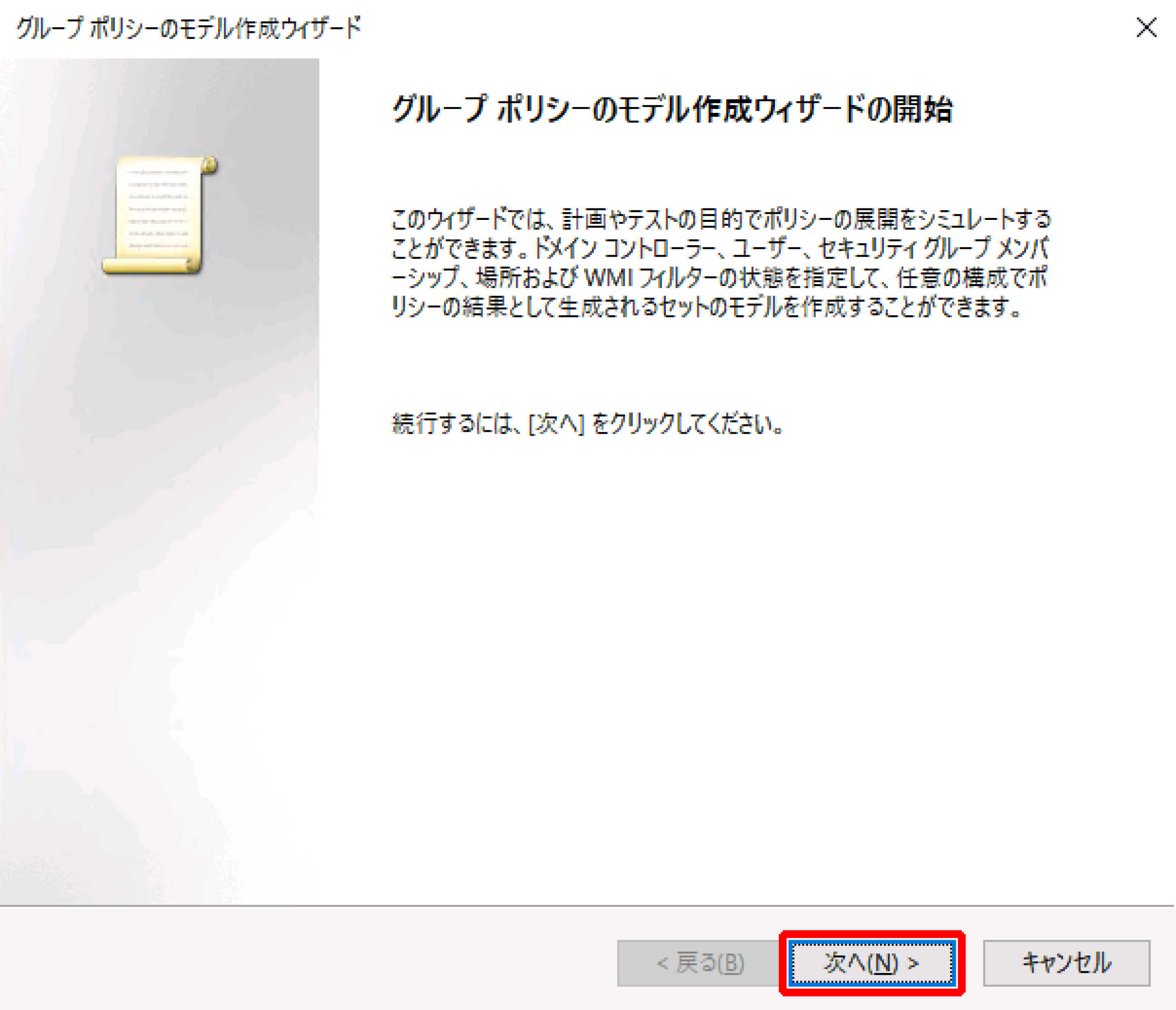
「ドメインコントローラーの選択」画面が表示されます。
4.「次へ」をクリックします。
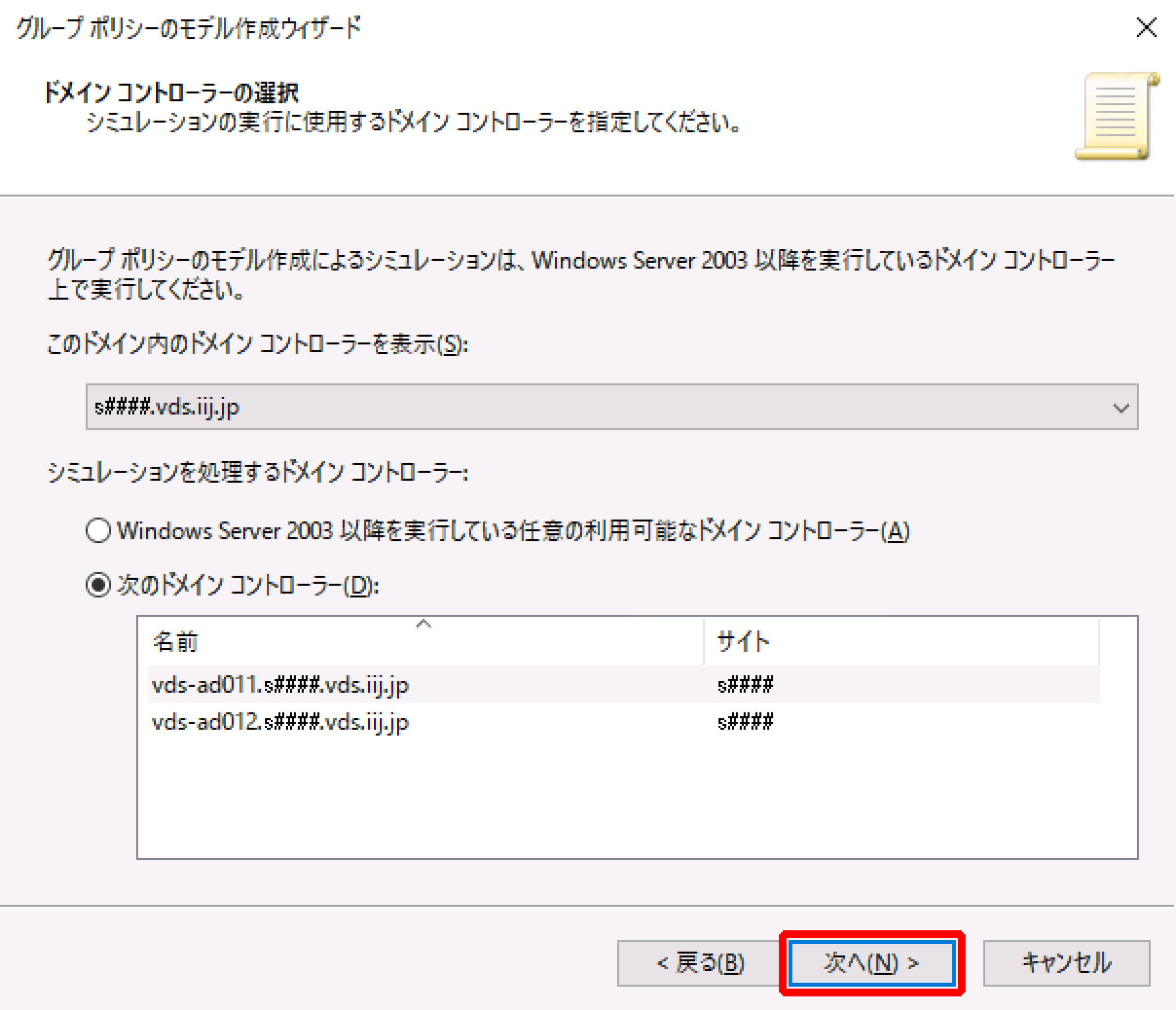
「ユーザーとコンピューターの選択」画面が表示されます。
5.「これ以上データを収集せずに、ウィザードの最後のページまでジャンプする」をチェックし、「次へ」をクリックします。
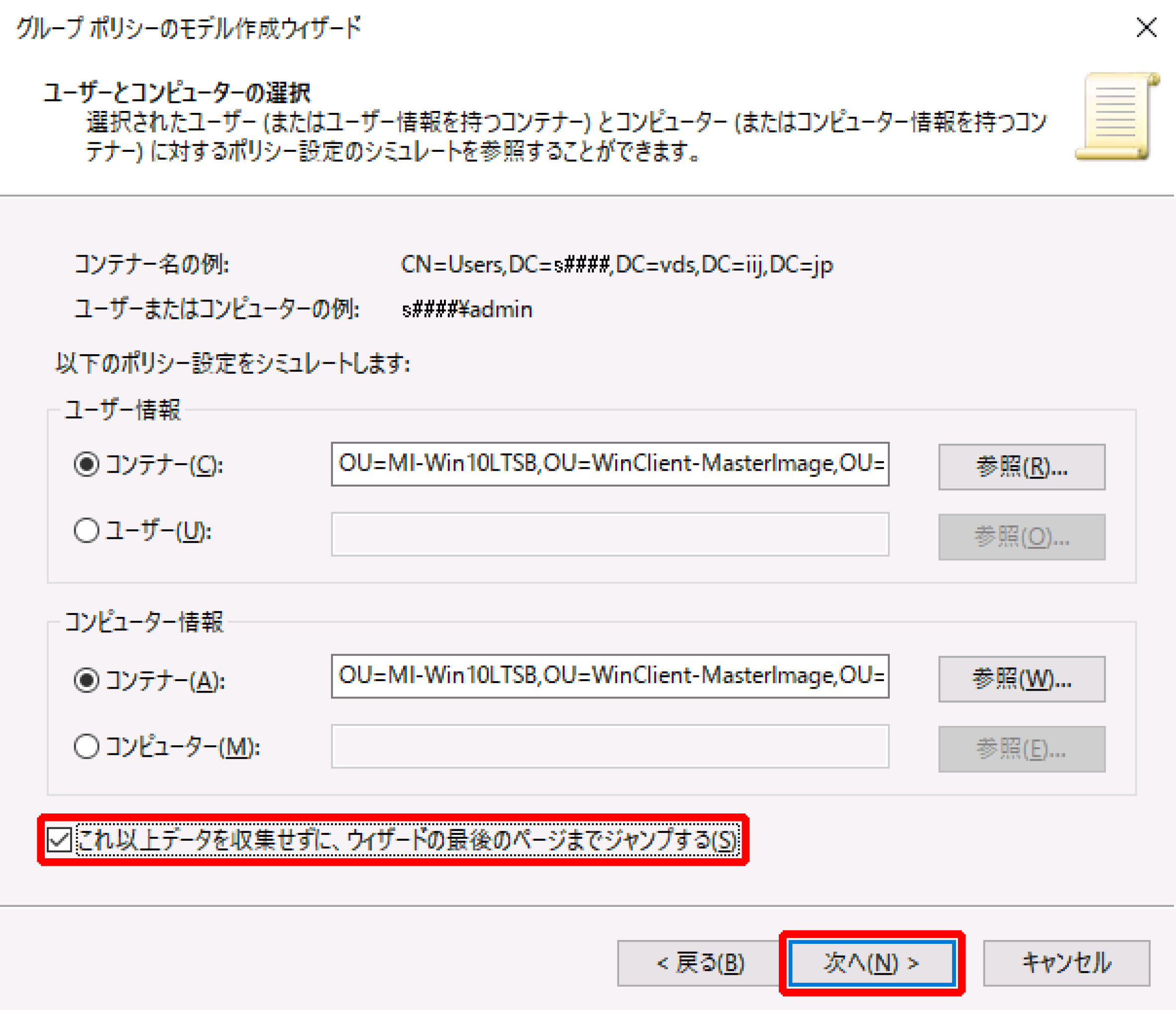
「選択の要約」画面が表示されます。
6.「次へ」をクリックします。
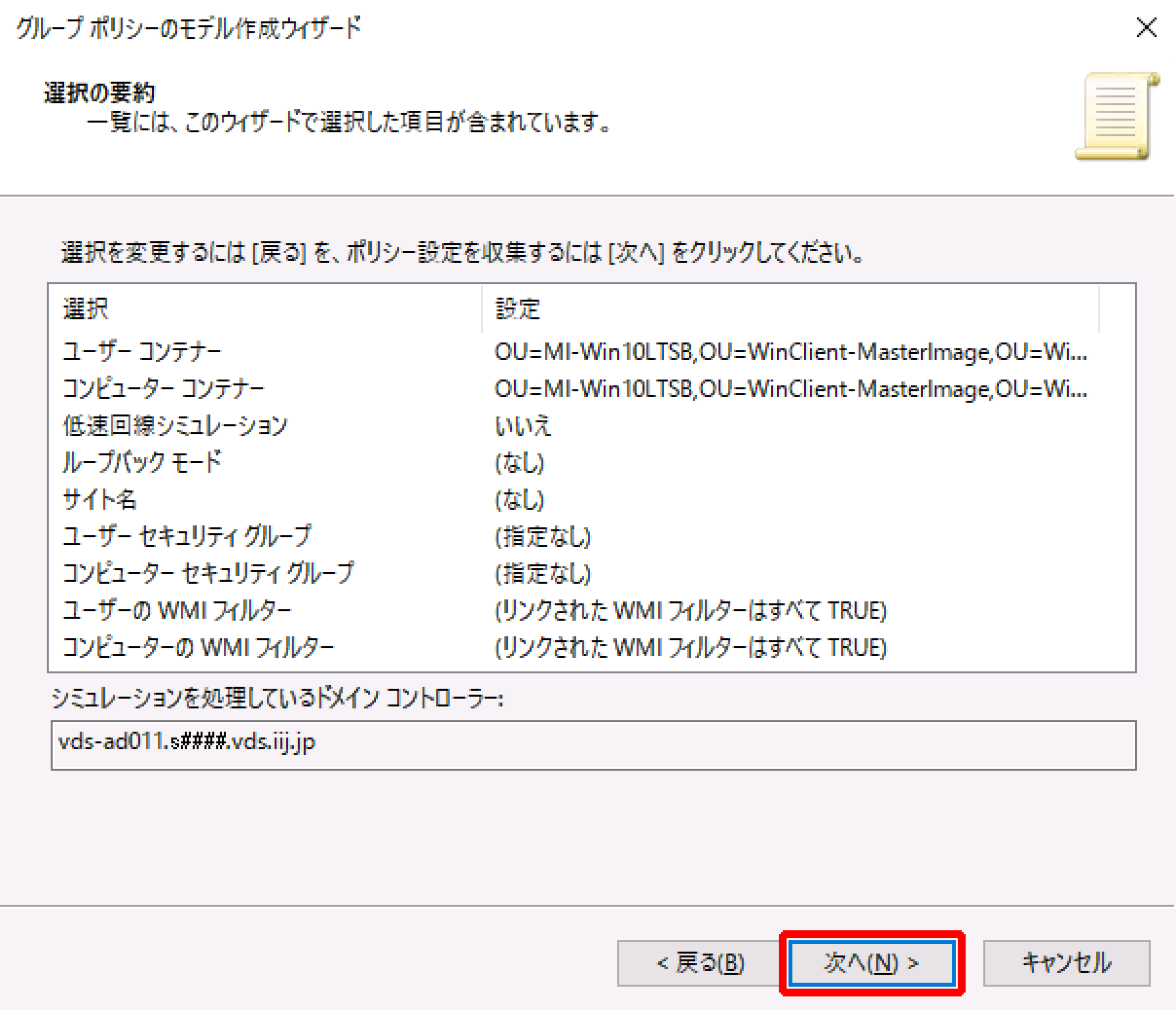
「グループポリシーのモデル作成ウィザードの完了」画面が表示されます。
7.「完了」をクリックします。
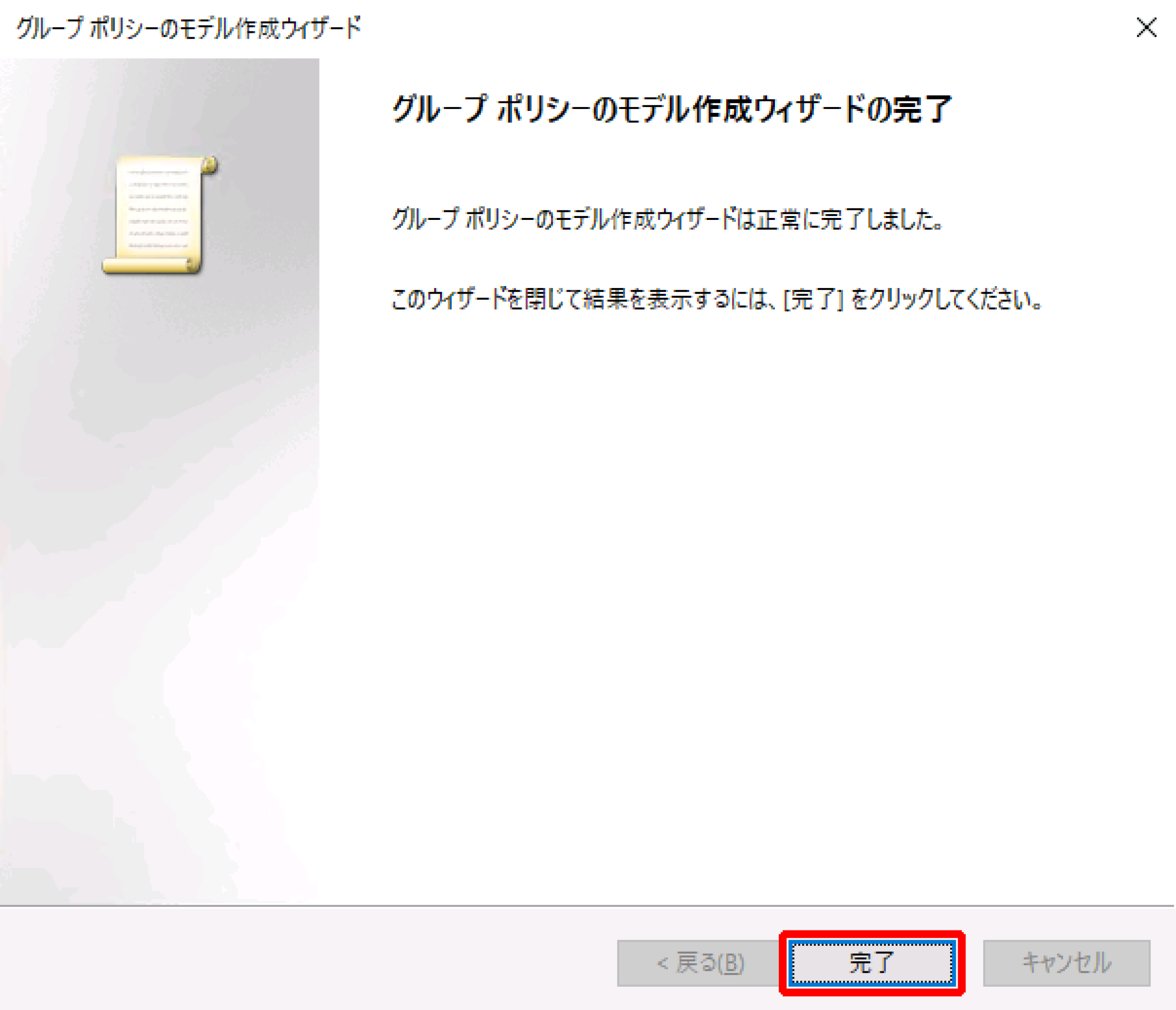
ウィザードが閉じます。
8.画面左側を「グループポリシーの管理」、「フォレスト:<フォレストドメイン名>」、「グループポリシーのモデル作成」を順に開き、作成したグループポリシーのモデルをダブルクリックします。
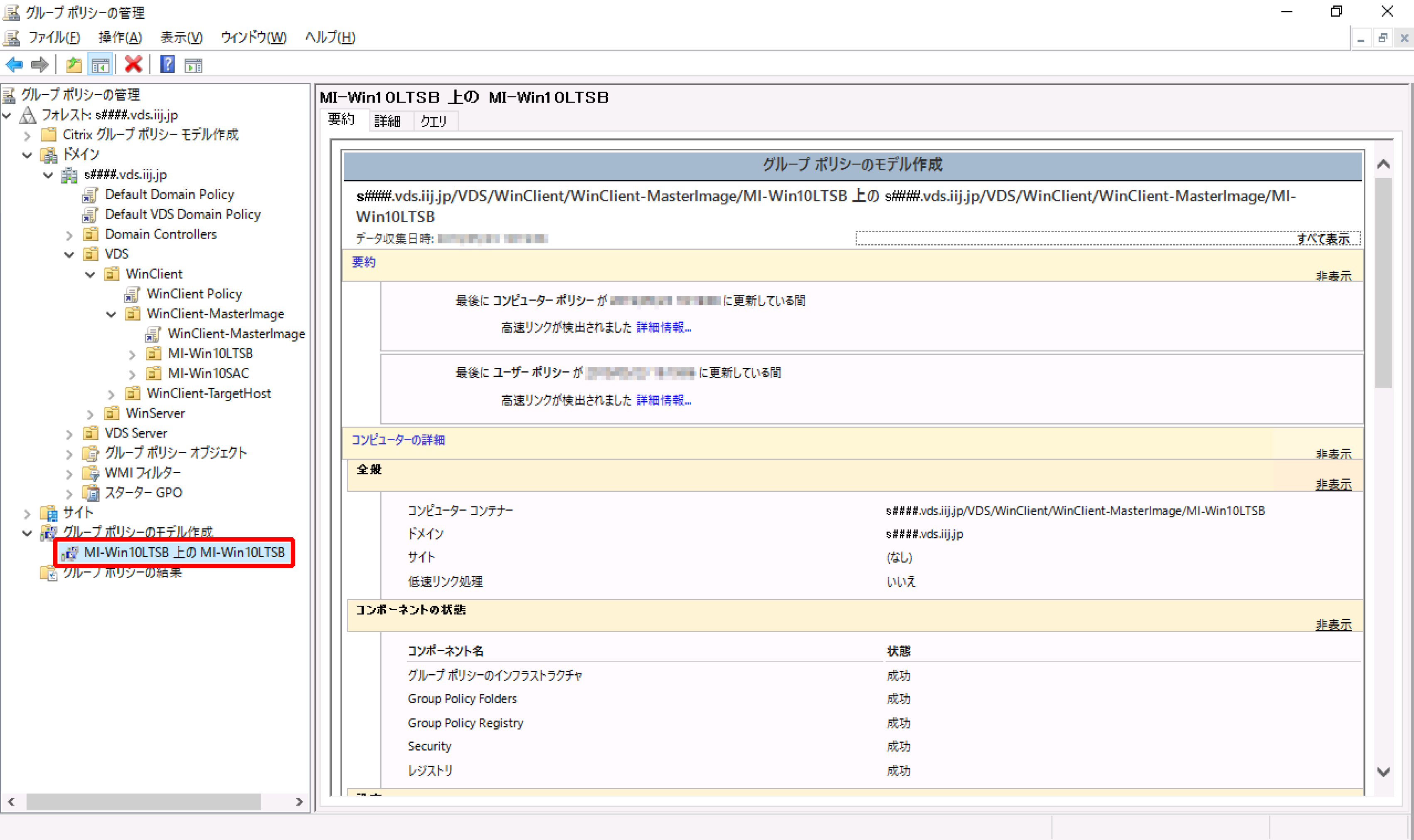
画面右側に、OUの仮想デスクトップなどに対するグループポリシーの適用状況が表示されます。
9.確認が完了したら、作成したグループポリシーのモデルを右クリックし、「削除」をクリックします。
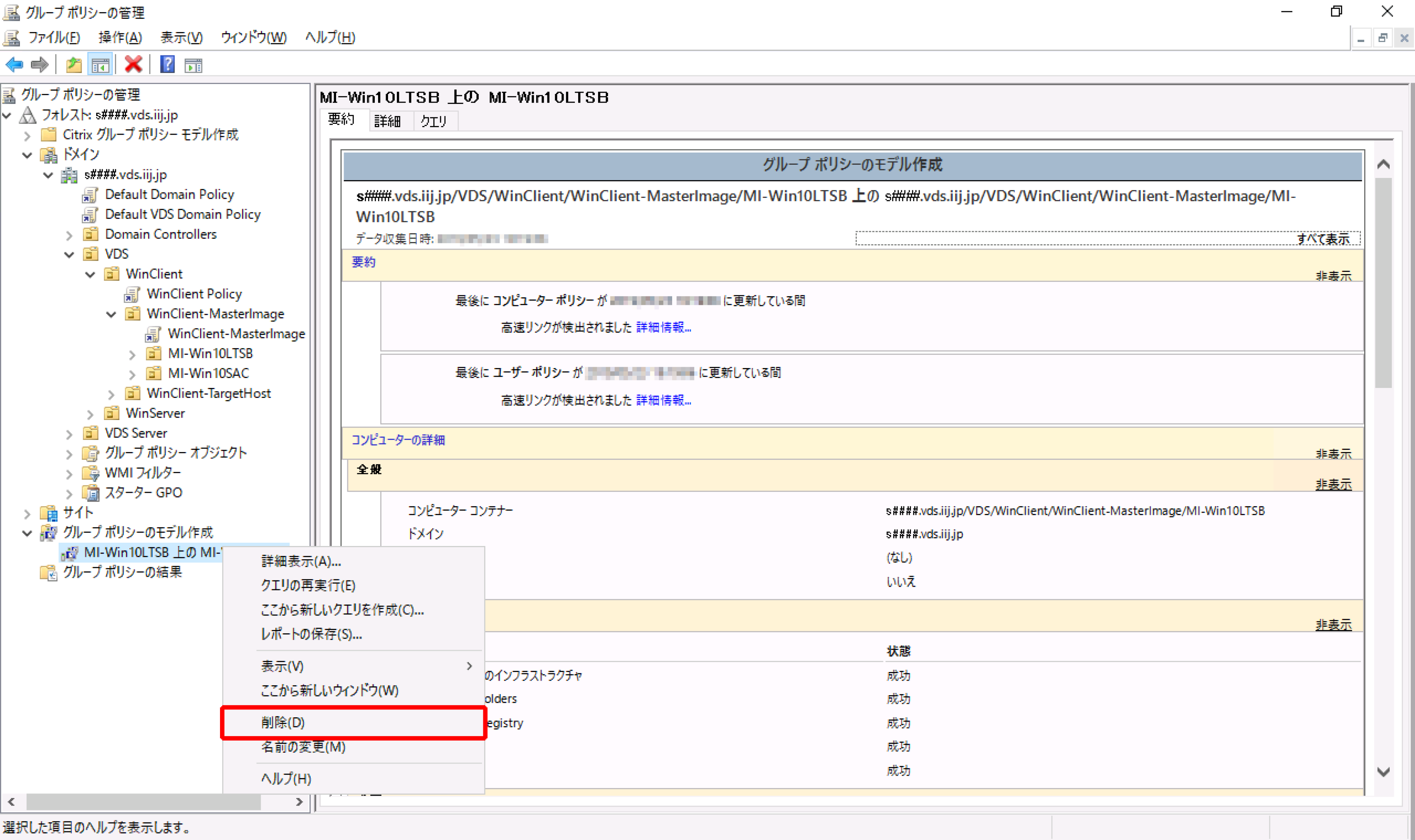
確認画面が表示されます。
10.「はい」をクリックします。
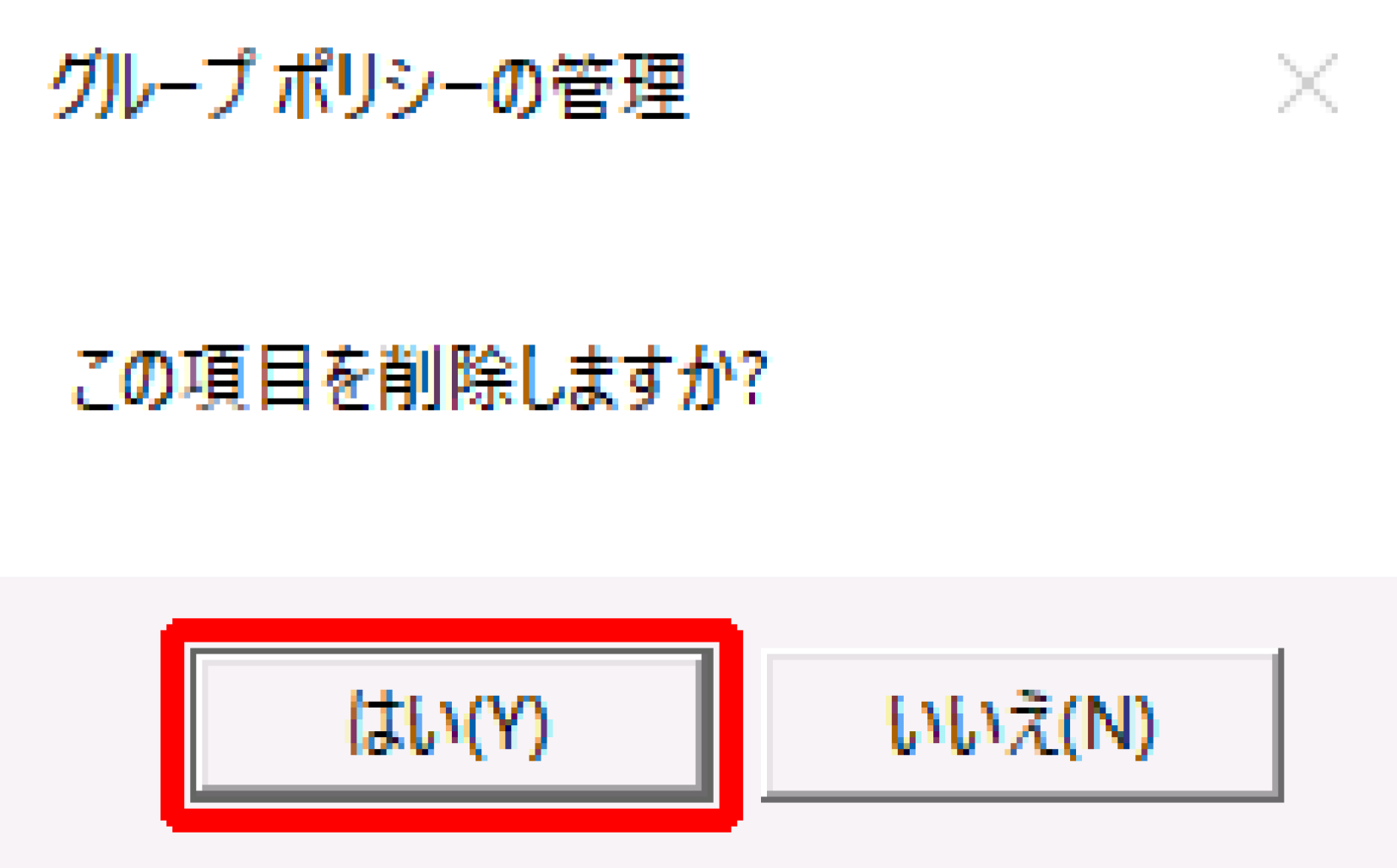
作成されたグループポリシーのモデルが削除されます。